Łączenie/kontrolowanie komputerów przez sieć za pomocą KontrolPack

Kontroluj komputery w swojej sieci z łatwością dzięki KontrolPack. Łącz i zarządzaj komputerami z różnymi systemami operacyjnymi bez wysiłku.
Minecraft to jedna z niewielu popularnych gier wideo obsługujących platformę Linux. To powiedziawszy, chociaż gra działa natywnie w systemie Linux, nie obsługuje kontrolera.
Jeśli lubisz grać w Minecrafta na Linuksie, ale chciałbyś, abyś mógł to zrobić za pomocą kontrolera, ten przewodnik jest dla Ciebie. Śledź dalej, ponieważ pokazujemy, jak dodać obsługę kontrolera do Minecrafta w systemie Linux!
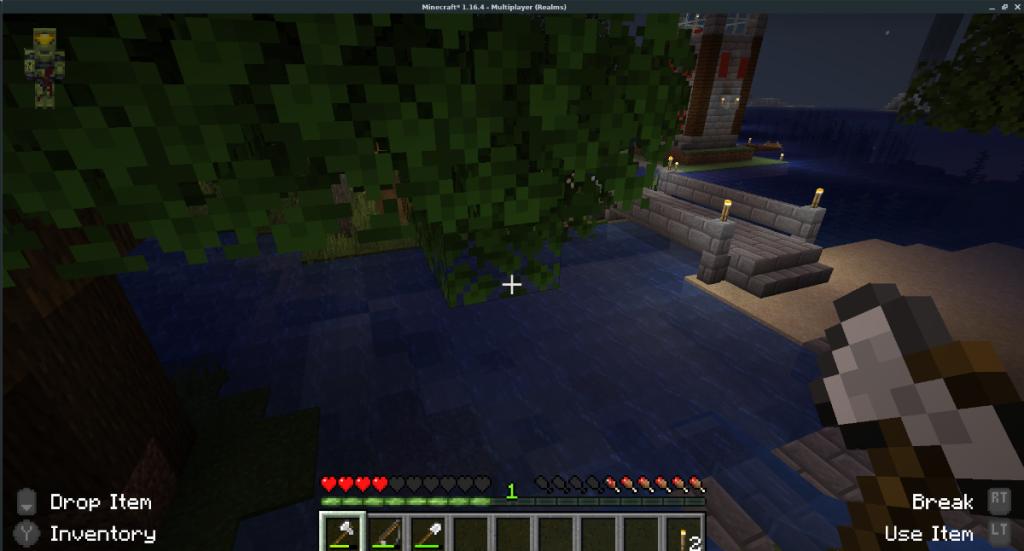
Pierwszym krokiem do dodania obsługi kontrolera do gry Minecraft w systemie Linux jest zainstalowanie gry. Na platformie Linux obsługiwana jest tylko wersja Minecraft Java Edition, więc pokażemy, jak zainstalować tę wersję gry.
Aby rozpocząć instalację Minecraft Java Edition, otwórz okno terminala na pulpicie systemu Linux. Gdy okno terminala jest otwarte i gotowe do użycia, postępuj zgodnie z instrukcjami instalacji opisanymi poniżej, które odpowiadają aktualnie używanemu systemowi Linux.
Mojang bezpośrednio obsługuje Ubuntu i udostępnia pakiet DEB do pobrania na swojej stronie internetowej. Aby go zainstalować, zacznij od pobrania pakietu DEB na swój komputer za pomocą Wget .
wget https://launcher.mojang.com/download/Minecraft.deb -O ~/Downloads/Minecraft.deb
Po pobraniu pakietu Minecraft DEB na komputer z systemem Ubuntu użyj polecenia CD, aby przenieść sesję terminala do folderu „Pobrane” na komputerze, gdzie znajduje się pakiet DEB.
cd ~/Pobieranie
Po wejściu do folderu „Pobrane” na komputerze z systemem Ubuntu można rozpocząć instalację Minecraft Java Edition. Używając apt install polecenie, zainstaluj pakiet DEB w swoim systemie.
sudo apt install ./Minecraft.deb
Po instalacji Minecraft będzie gotowy do uruchomienia Ubuntu!
Ponieważ Mojang udostępnia na swojej stronie internetowej pakiet DEB do pobrania dla Minecraft Java Edition, będziesz mógł zainstalować grę na Debianie. Aby rozpocząć, musisz pobrać pakiet. Aby go pobrać, wykonaj następujące polecenie wget poniżej w oknie terminala.
wget https://launcher.mojang.com/download/Minecraft.deb -O ~/Downloads/Minecraft.deb
Po pobraniu pakietu DEB na komputer z Debianem użyj polecenia CD, aby przejść do katalogu „Pobrane”, skąd został pobrany pakiet Minecraft DEB.
cd ~/Pobieranie
Po wejściu do katalogu „Pobrane” można rozpocząć instalację Minecraft Java Edition. Używając dpkg polecenie, zainstaluj pakiet DEB na swoim komputerze.
sudo dpkg -i Minecraft.deb
Po instalacji na ekranie pojawią się błędy. Aby poprawić te błędy w Debianie, wykonaj polecenie apt install -f .
sudo apt install -f
Po naprawieniu błędów Minecraft Java Edition będzie gotowy do gry na Debianie!
Minecraft obsługuje Arch Linux z oficjalnym pakietem AUR. Aby rozpocząć instalację, użyj narzędzia Pacman , aby zainstalować na komputerze zarówno pakiety „Git”, jak i „Base-devel”.
sudo pacman -S git base-devel
Po zainstalowaniu dwóch pakietów należy zainstalować pomocnika Trizen AUR. Ten program pobiera pakiety AUR i czyni je bardzo łatwymi do zainstalowania. Aby skonfigurować Trizen, wprowadź poniższe polecenia.
git klon https://aur.archlinux.org/trizen.git cd trizen makepkg -sri
Po skonfigurowaniu aplikacji Trizen na komputerze Arch Linux, instalację Minecraft Java Edition można wykonać za pomocą następującego polecenia trizen -S .
trizen -S minecraft-wyrzutnia
Niestety, Fedora nie obsługuje obecnie Minecrafta w postaci łatwego pakietu instalacyjnego RPM. Istnieje jednak wersja TarGZ Minecraft Java, która powinna działać dobrze.
Aby rozpocząć, postępuj zgodnie z naszym przewodnikiem, aby zainstalować OpenJDK . Do gry w Minecrafta potrzebne jest środowisko Java Runtime Environment, a OpenJDK jest najbardziej niezawodny. Po skonfigurowaniu OpenJDK wprowadź poniższe polecenia, aby zainstalować Minecraft.
wget https://launcher.mojang.com/download/Minecraft.tar.gz
tar xvf Minecraft.tar.gz
cd minecraft-launcher/
Uruchom Minecrafta z:
./minecraft-launcher
Istnieje repozytorium społeczności, które udostępnia Minecraft Java Edition w OpenSUSE. Aby uzyskać pracę grę, udać się na openSUSE Build Service Minecraft stronie wybierz uwolnienie SUSE i kliknij przycisk Install.
Aby dodać obsługę kontrolera do Minecrafta, Forge Mod musi być skonfigurowany w Twojej instalacji Minecrafta. Instalacja Forge w Minecraft Java Edition jest bardzo łatwa, ponieważ Forge ma automatyczny instalator.
Uwaga: ten przewodnik koncentruje się na grze Minecraft 1.16.4. Jeśli masz nowszą wersję Minecrafta, pobierz Instalator Forge ze strony internetowej zamiast poniższego polecenia.
Aby skonfigurować Forge w Minecraft w systemie Linux, postępuj zgodnie z poniższymi instrukcjami krok po kroku.
Krok 1: Otwórz okno terminala na pulpicie systemu Linux. Po otwarciu okna terminala użyj poniższego polecenia pobierania wget, aby pobrać najnowszą wersję Forge.
wget https://files.minecraftforge.net/maven/net/minecraftforge/forge/1.16.4-35.0.18/forge-1.16.4-35.0.18-installer.jar -O ~/Downloads/forge-1.16. 4-35.0.18-installer.jar
Krok 2: Za pomocą polecenia CD przejdź do katalogu „Pobrane” na komputerze z systemem Linux.
cd ~/Pobieranie
Krok 3: Używając polecenia java -jar , uruchom narzędzie instalacyjne Forge. Po otwarciu narzędzia instalacyjnego wybierz „Zainstaluj klienta”, a następnie „OK”.
java -jar forge-1.16.4-35.0.18-installer.jar
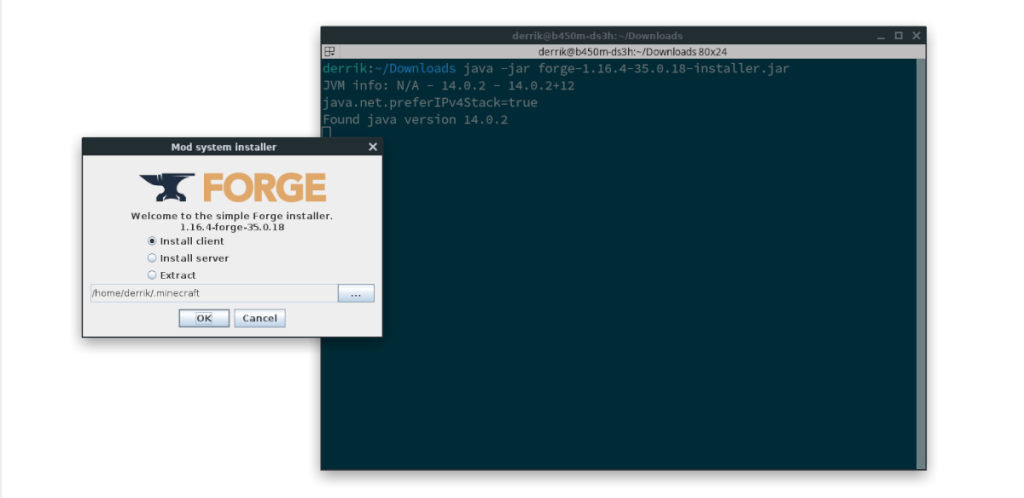
Po zakończeniu instalacji Forge zobaczysz komunikat informujący, że instalacja się powiodła. Kliknij „OK”, aby zamknąć instalator.
Obsługa kontrolera w systemie Linux w Minecrafcie jest możliwa dzięki Controllable Mod. Aby go zainstalować, postępuj zgodnie z instrukcjami krok po kroku poniżej.
Krok 1: Otwórz okno terminala i użyj mkdir polecenie, aby utworzyć folder „mods” w swoim ~/.minecraftfolderze.
mkdir -p ~/.minecraft/mods/
Krok 2: Za pomocą polecenia CD przenieś sesję terminala do katalogu „Pobrane”.
cd ~/Pobieranie
Krok 3: Pobierz najnowszą wersję modu „Kontrolowany” na komputer z systemem Linux. W tym przewodniku skupimy się na controlable-1.16.3-0.8.3.jar . Jeśli dostępna jest nowsza wersja, pobierz mod ze strony internetowej zamiast polecenia wget poniżej.
wget https://media.forgecdn.net/files/3068/902/controllable-1.16.3-0.8.3.jar -O ~/Downloads/controllable-1.16.3-0.8.3.jar
Krok 4: Zainstaluj mod do Minecrafta za pomocą poniższego polecenia.
mv controlable-*.jar ~/.minecraft/mods/
Nie ma konieczności konfiguracji, aby korzystać z modu Controllable w Minecrafcie. Po prostu włącz Minecraft, załaduj grę (z wybranym profilem Forge) i włącz kontroler. Powinno to automatycznie wykryć i od razu umożliwić grę!
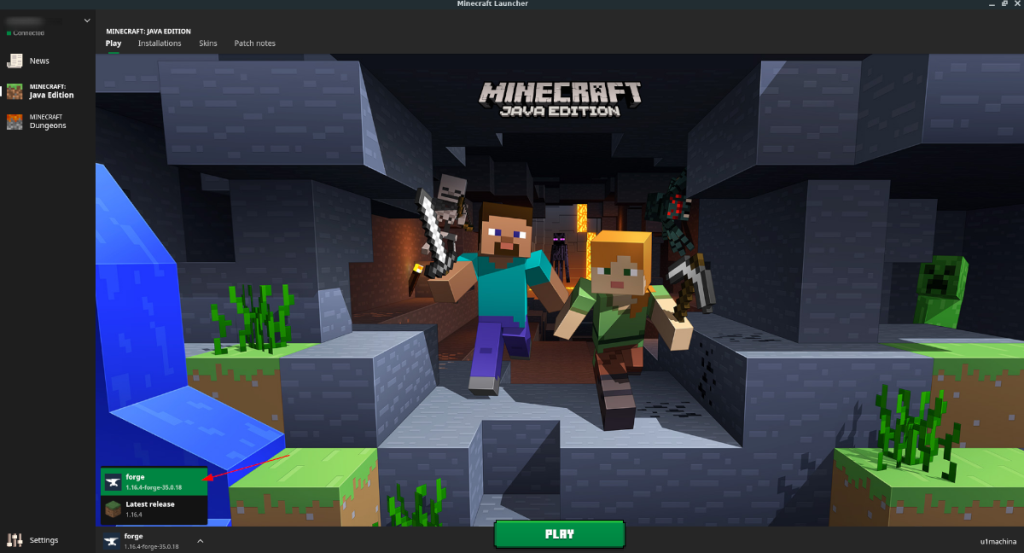
Aby uzyskać najlepsze wyniki, zalecamy użycie kontrolera Xbox One, ponieważ wydaje się, że najlepiej mapuje on przyciski. Aby skonfigurować kontroler w grze Minecraft, wybierz „Opcje”, a następnie kliknij ikonę kontrolera w menu opcji.
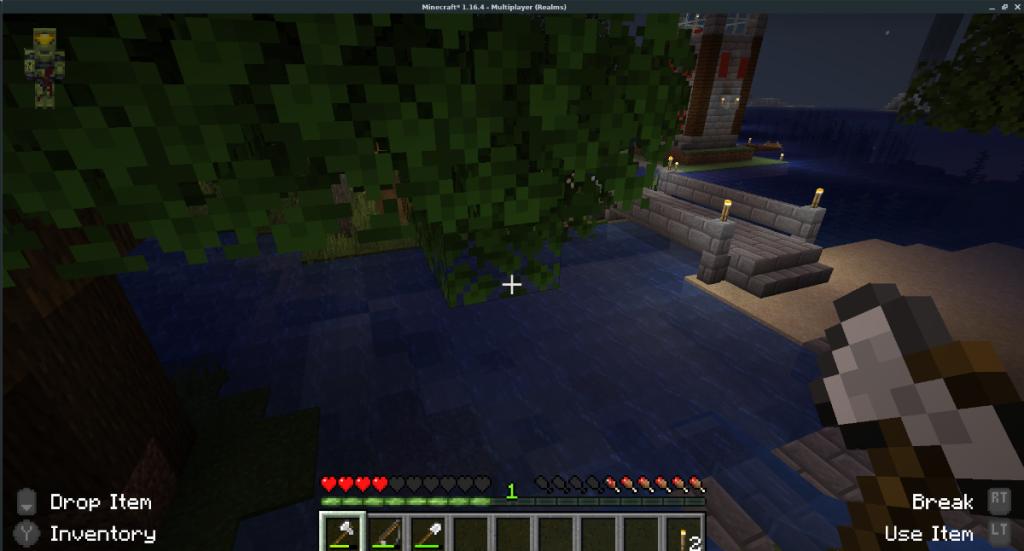
Kontroluj komputery w swojej sieci z łatwością dzięki KontrolPack. Łącz i zarządzaj komputerami z różnymi systemami operacyjnymi bez wysiłku.
Czy chcesz automatycznie wykonywać powtarzające się zadania? Zamiast klikać przycisk wiele razy ręcznie, czy nie byłoby lepiej, gdyby aplikacja…
iDownloade to wieloplatformowe narzędzie, które umożliwia użytkownikom pobieranie treści bez zabezpieczeń DRM z serwisu iPlayer BBC. Umożliwia pobieranie obu filmów w formacie .mov.
Funkcje programu Outlook 2010 omówiliśmy szczegółowo, ale ponieważ nie zostanie on wydany przed czerwcem 2010 r., czas przyjrzeć się bliżej programowi Thunderbird 3.
Od czasu do czasu każdy potrzebuje przerwy. Jeśli szukasz ciekawej gry, wypróbuj Flight Gear. To darmowa, wieloplatformowa gra typu open source.
MP3 Diags to najlepsze narzędzie do rozwiązywania problemów w Twojej kolekcji audio. Potrafi poprawnie oznaczyć pliki mp3, dodać brakujące okładki albumów i naprawić VBR.
Podobnie jak Google Wave, Google Voice wzbudził spore zainteresowanie na całym świecie. Google dąży do zmiany sposobu, w jaki się komunikujemy, a ponieważ staje się coraz bardziej
Istnieje wiele narzędzi, które pozwalają użytkownikom serwisu Flickr pobierać zdjęcia w wysokiej jakości, ale czy istnieje sposób na pobranie ulubionych z serwisu Flickr? Niedawno…
Czym jest samplowanie? Według Wikipedii „jest to akt pobrania fragmentu lub próbki jednego nagrania dźwiękowego i ponownego wykorzystania go jako instrumentu lub
Google Sites to usługa Google, która pozwala użytkownikom hostować witrynę na serwerze Google. Jest jednak jeden problem: nie ma wbudowanej opcji tworzenia kopii zapasowej.



![Pobierz symulator lotu FlightGear za darmo [Baw się dobrze] Pobierz symulator lotu FlightGear za darmo [Baw się dobrze]](https://tips.webtech360.com/resources8/r252/image-7634-0829093738400.jpg)




